1、TikTok広告とは
TikTok広告とは、中国のByteDanceが提供する動画共有アプリ「TikTok」上に、広告を出稿できるサービスです。
TikTokは、昨年のダウンロード数がなんと6億5600万回にも及び(※1)、2021年の全世界アプリダウンロードランキングで第1位に輝きました。モバイル関連の分析調査企業App Annieによると、年内にMAU(月間アクティブユーザー数)が15億人を超えると予測されています。
今回は、そんなTikTok広告の出稿の手順をわかりやすく解説していきます。
※TikTok広告の種類や価格などは、こちらの記事にまとめてあります。併せてご覧ください。
また、本記事を読んでも広告の設定が上手くいかない…といった方は、当社グッドフェイラーの公式LINE(https://lin.ee/y5u2Jjh)からお問い合わせください。
(※1)オトナライフ参照: https://otona-life.com/2022/01/11/99516/
2、TikTok For Businessのアカウント開設
1)アカウント開設
| <所要時間> ・アカウント開設作業 5〜10分 ・広告主審査 約1営業日 |
| <手元に用意しておく情報> ・メールアドレス(認証が入るため、受信メールを確認できるもの) ・電話番号 ・住所 ・サービスサイトや自社WebサイトのURL |
「TikTok For Business」のWebサイトにアクセスし、「今すぐスタート」をクリックします。
※サイトはこちらからアクセスできます。

メールアドレスとパスワードを入力し、「認証コードを送る」をクリックします。メールアドレスに送られてくる認証コードを入力して、「登録」ボタンを押します。
※下部にあるチェックボックスにチェックを入れないと登録ができません。

国や地域、広告アカウント名(後で変更可)、登録タイムゾーン、電話番号、広告代理店か否かを入力して、「登録」ボタンを押します。
※規約に同意するためのチェックボックスに、チェックを入れましょう。

これでアカウント開設が完了しました。
2)広告主審査
アカウント開設が完了したら、次に「広告主審査」に移ります。
ビジネス情報の設定画面が出てくるので、必要項目を埋めていきましょう。基本情報を入力後、支払いタイプの選択も行います。一度支払いタイプを選択すると、少しの間変更ができなくなってしまうので、注意が必要です。
入力、選択が終わったら、矢印ボタンで次に進みます。

次に、広告マネージャーモードの選択画面が表示されますので、「簡易モード」「カスタムモード」のいずれかご自分に合ったモードを選択します。
(※切り替えはいつでもできます。)

情報を保存すると、自動的にアカウント審査に入ります。審査が完了するまで1営業日ほどかかりますのでご注意ください。アカウント情報一覧から確認できる「アカウントステータス」が「審査中」から「承認完了!」になれば審査完了です。

※広告主審査に関わるTikTok広告ポリシーはこちらからご確認いただけます。
3、TikTok For Businessの初期設定
広告配信をする上で、支払い情報の登録やコンバージョン測定のための設定が必要になります。ここからは、「支払い情報の登録」「ピクセル(タグ)設定」「イベント設定」「オーディエンス設定」の4つを順番にご説明していきます。
| <所要時間> ・支払い情報の登録 5分 ・ピクセル(タグ)設定 5分(※Web担当者に依頼しなければならない可能性あり) ・イベント設定 10分 ・オーディエンス設定 5分 |
| <手元に用意しておく情報> ・クレジットカード/デビットカード情報 ・Googleタグマネージャー or Web担当者のサポート ・コンバージョンとみなしたい到達ページのURLやクリックID ・(任意)リマーケティングしたいWebサイトのURLなどオーディエンス生成条件 |
1)支払い情報の登録
管理画面右上の丸アイコンから「支払い」を選択し、「ご確認ください」ボタンをクリックします。
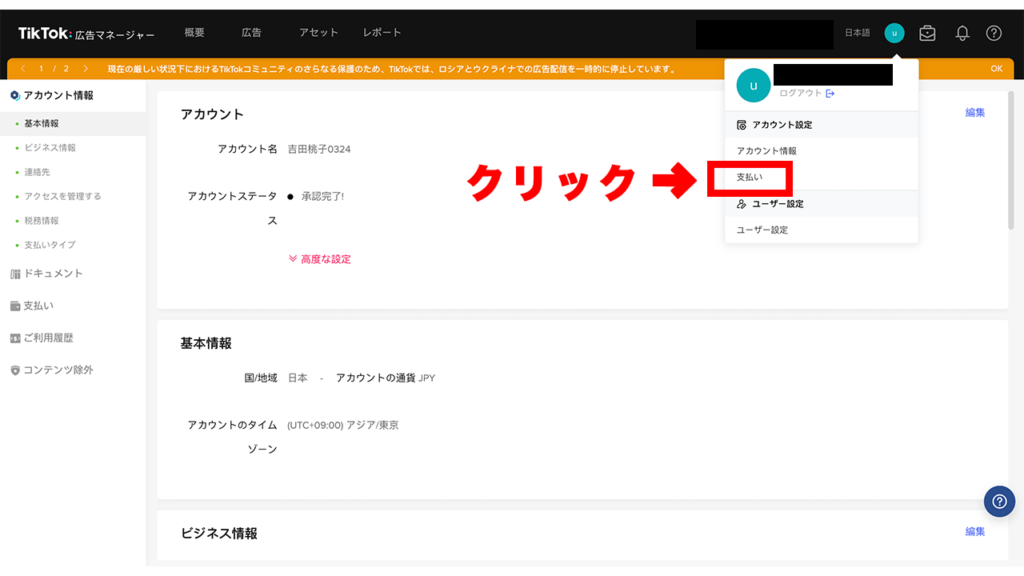

現状の支払い方法はクレジットカード/デビットカード、ペイパル、LINE Payの3種類であるため、いずれかを選択し入金してください。自動でチャージはされないので、残高がなくなりそうになったら、同じ流れで入金を行ってください。(※最小金額は1000円)

2)ピクセル(タグ)設定
コンバージョン測定にもオーディエンス作成にも必要になる、ピクセル(※2)を設置していきます。
管理画面上部の「アセット」から「イベント」を選択します。
(※2)ピクセル…フェイスブック広告だとピクセル、Google広告だとグローバルサイトタグと呼ばれるものと同義です。

TikTok Pixelのインストール推奨画面が表示されるので、「ピクセルの作成」をクリックします。

「TikTok Pixel」と「イベントAPI」の選択画面になるので、ここでは「TikTok Pixel」を選択します。

ピクセル名(後で変更可)を入力し、「手動でピクセルコードを実装」「ウェブイベントをパートナープラットフォームを介して自動で設定」のどちらかを選択して、ピクセルの設置を進めてください。
手動の場合は指定のコードを貼ります。
パートナープラットフォームを介する場合、例えばGoogleタグマネージャーであれば、Googleアカウント→Googleタグマネージャーアカウント→コンテナ→ワークスペースを連携させればOKです。

ピクセルが設置できたかの確認は、Chrome拡張機能「TikTok Pixel Helper」からできます。こちらもぜひご利用ください。
3)イベント設定
続いてイベント設定です。TikTok広告の場合はコンバージョン測定もオーディエンス作成も「イベント」が起点となるため、必ず設定しておきましょう。
今回は、コンバージョン測定用にボタンクリックイベントを1つと、オーディエンス作成(リマーケティング用)にページ到達イベントを1つ作成する場合のご説明をしていきます。
この画面では、ご自身が作りたいフォーマットに合った説明文の場所を選択すればOKですが、困った時は一番下の「カスタムイベント」がおすすめです。

イベント作成画面では、作りたいイベントの数だけ右端の「+」で枠を増やすことができます。
※「イベント名」(後で変更可)や「価値」の登録は任意になります。
「イベントタイプ」は全16種類の中から一番近いアクション名を選び、「次へ」と進みます。

画面右側に、先ほど選択したイベントタイプがタブとして表示されるので、それぞれのイベントの発生条件を設定していきます。

これでイベント設定は完了です。
4)オーディエンス設定
次にオーディエンス設定です。
管理画面上部「アセット」から「オーディエンス」を選択し、新規入力画面に進みましょう。
左の「オーディエンスを作成」ボタンをクリックすると「カスタムオーディエンス」と「類似オーディエンス」が表示されるので、「カスタムオーディエンス」を選択します。
(「類似オーディエンス」は、カスタムオーディエンスのリストが溜まったらぜひ作成してみてください。)

リマーケティング用のオーディエンスを作成したい場合は、右側の「ウェブサイト閲覧者」を選択します。

先ほど作成したイベントタイプとデータ貯蓄日数を設定すれば、オーディエンス設定の完了です。

4、TikTok For Businessの広告配信
アカウント開設、初期設定が終わり、ここからようやく広告配信の設定に入ります。
| <所要時間> ・キャンペーン、広告セット、広告の設定 10分 ・動画クリエイティブの作成 素材があれば3分、こだわれば数時間 ・動画クリエイティブの審査 24時間以内 |
| <手元に用意しておく情報> ・予算 ・配信スケジュール ・ターゲティング ・動画や縦画像などの広告素材 |
1)キャンペーン設定
管理画面上部「広告」から「作成」をクリックします。

まずは目的の選択からです。ご自身に合ったものを選択し、次に進みましょう。今回は「コンバージョン」を選択します。

キャンペーン名や予算を設定します。予算は無制限か金額を指定することができます。

広告セット名を決め、プロモーション目的を選択します。
プレースメント(配信面)は自動か手動から選びます。

広告のクリエイティブタイプを「ダイナミック広告」にするか選べます。
TikTokには、動画とテキストを自動で組み合わせて広告を生成してくれる「ダイナミック広告」があります。素材がたくさんある場合は、こちらもぜひ試してみてください。
ターゲティングを設定し、広告セットの予算、スケジュール(開始日と終了日)、掲載スケジュール(時間帯)を設定します。

入札タイプは「目標成果単価上限」「最小コスト」から選べます。

こちらの設定が完了したら、いよいよ動画クリエイティブの作成に移ります。
2)動画クリエイティブの作成
TikTokは画像不可のため、左の「1本の動画」を選択します。

オリジナル動画がある場合→「コンピューター本体から選択」
すでにアップロードしたことのある動画を再度活用する場合→「ライブラリから選択」
管理画面上で新たに動画クリエイティブを作成する場合→「動画を作成」
こちらの3種類からいずれかを選択します。
※右側の入稿規定も参考にしましょう。

今回は例に、管理画面上で「動画を作成」する手順をご紹介します。
1から動画を作るには「動画テンプレート」「スマートマイクロムービー」「スマートミュージック」という3つの選択肢があります。
今回は、「スマートマイクロムービー」で作成していきます。

縦長で撮影した写真素材をアップロードし、「動画のスタイル」から雰囲気に合うBGMを選びます。「動画を生成」をクリックすると、たった数秒でいい感じに演出された動画が出来上がります。
「確認」へ進むと、自動生成された動画がアップロードされ、広告として使えるようになります。
最後に各動画に対してテキストと誘導アクション(選択式)を設定します。右側に広告リストが追加されるので、そこに並んでいる広告が審査終了後に配信されます。
3)動画クリエイティブ審査
広告動画のクリエイティブが完了したら、最後に審査が入ります。
広告審査チェック項目はこちらで確認できます。
24時間以内に審査結果が届き、審査が通り次第広告配信がスタートとなります。
5、まとめ
今回はTikTok広告配信に必要な「TikTok For Business」のアカウント開設から、初期設定、広告配信までの一連をご紹介していきました。
広告用の動画作成スキルがなくとも、フォーマットを使いながら簡単に広告動画を作成できるのが、TikTok広告の強みとも言えるでしょう。
TikTok広告はターゲットに向けて直接アプローチできるのがメリットですが、やはり費用は発生します。もし、あまりお金を掛けずにTikTokで集客や認知度をあげたいというのであれば、企業のアカウント開設もおすすめです。
こちらの記事では、TikTok企業アカウントの作り方と成功のポイントをご紹介していますのでぜひ参考にしてみてください。
また当社グッドフェイラーでは、企業様向けにYouTubeやTikTokの運用サポートを行っております。SNSをこれから活用したいと思っている企業様や、SNSが上手くいっていないとお悩みの企業様は、ぜひ当社グッドフェイラーまでお気軽にお問い合わせください。
当社公式LINEでは、SNSマーケティングで役に立つ情報をお届けしています。下記のURLからLINE登録ができますので、ぜひ友達追加をお願いいたします。
↓LINE友達追加はこちらから↓